Aktualizace součástí ESET PROTECT
Pomocí této úlohy aktualizujete komponenty ESET PROTECT infrastruktury (ESET PROTECT Agent, ESET Management Server, Web Console, ESET Bridge nebo MDM) na novější verzi. Neslouží však k aktualizaci Apache Tomcat nebo Apache HTTP Proxy. Aktualizaci provádí ESET Management Agent, proto je možné aktualizovat pouze stanice, na kterých je nainstalován. Pro aktualizaci ESET PROTECT Serveru musí být na serveru nainstalovaného agenta.
ESET PROTECT vás automaticky upozorní na dostupnost nové verze ESET PROTECT serveru. Od ESET PROTECT verze 8.0 můžete provádět aktualizace ESET PROTECT na verzi 10.1 pomocí úlohy pro aktualizaci komponent. Pokud máte ESMC verze 7.2, proveďte aktualizaci prostřednictvím úlohy pro aktualizaci komponent ve dvou krocích: nejprve na ESET PROTECT verze 10.0 a poté z verze 10.0 na 10.1. Pro více informací se podívejte do instalační příručky. Povídejte se na další možnosti, jak aktualizovat ESET PROTECT na nejnovější verzi. |
Pro zabránění selhání klientské úlohy provede ESET Management Agent před spuštění úlohy pro instalaci/aktualizaci produktu ESET kontrolu, zda:
•má stanice přístup k repozitáři,
•je dostatek místa na disku pro instalaci produktu (neověřuje se na Linuxu).
Novou klientskou úlohu můžete vytvořit jedním z následujících způsobů:
•V hlavním menu přejděte na záložku Úlohy, klikněte na tlačítko Nová a vyberte možnost ![]() Klientská úloha.
Klientská úloha.
•V hlavním menu přejděte na záložku Úlohy, vyberte si požadovaný typ úlohy a klikněte na tlačítko Nová a vyberte možnost ![]() Klientská úloha.
Klientská úloha.
•V hlavním menu na záložce Počítače klikněte na požadované zařízení a v kontextovém menu vyberte možnost ![]() Úlohy >
Úlohy > ![]() Nová úloha.
Nová úloha.
Obecné
V této části zadejte obecné informace o vytvářené úloze, jako je název a volitelně popis. Pro přiřazení štítku klikněte na možnost Vybrat štítky.
V rozbalovacím menu Úloha si vyberte typ úlohy, kterou chcete vytvořit a konfigurovat. Pokud jste typ úlohy definovali před kliknutím na tlačítko Nová, její typ již bude předvybrán. Na základě typu úlohy se mění možnosti její konfigurace a chování (viz seznam klientských úloh).
Nastavení
Zaškrtněte možnost Souhlasím s licenčním ujednáním koncového uživatele a beru na vědomí zásady ochrany osobních údajů. Jednotlivé dokumenty naleznete na našich webových stránkách v sekci Licenční ujednání s koncovým uživatelem (EULA), Podmínky použití a Zásady ochrany osobních údajů pro produkty ESET.
•Referenční ESET PROTECT Server – ze seznamu vyberte referenční verzi ESET PROTECT serveru. Referenční server určuje, jaké verze ESET PROTECT součástí a bezpečnostních produktů se nainstalují.
Pokud chcete vynutit restart operační systému, pokud jej instalace vyžaduje, vyberte možnost Automaticky restartovat, když je potřeba. Necháte-li tuto možnost neaktivní, rozhodnutí o restartu je na uživateli počítače. V tomto případě restartujte počítač ručně. V případě potřeby můžete upravit chování restartování/vypnutí spravovaného počítače. Na počítači musí být nainstalován ESET Management Agent ve verzi 9.1 a novější společně s bezpečnostním produktem ESET, který toto nastavení podporuje.
Souhrn
Zkontrolujte, zda parametry klientské úlohy vyhovují vašim potřebám a klikněte na tlačítko Dokončit. Klientská úloha se vytvoří a zobrazí se malé dialogové okno:
•Po kliknutí na tlačítko Vytvořit podmínku spuštění (doporučujeme) můžete rovnou definovat cíl (počítač nebo skupinu), nad kterým chcete klientskou úlohu spustit.
•Pokud okno zavřete, můžete podmínku spuštění vytvořit později. Pro pozdější vytvoření podmínky spuštění klikněte na instanci dané úlohy a z kontextového menu vyberte možnost ![]() Spustit na.
Spustit na.
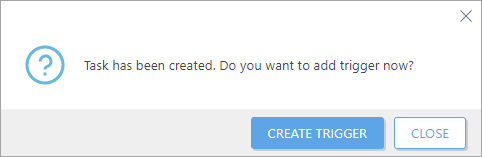
U každé úlohy je v sekci Úlohy její průběh, ikona stavu a zobrazit si můžete její detaily.
V závislosti na systému a konfiguraci sítě může instalace chvíli trvat. V průběhu aktualizace serveru ESET PROTECT a Web Console není možné používat webovou konzoli. Po dokončení aktualizace se přihlaste do Web Console a v sekci Nápověda > O programu ověřte, že používáte nejnovější verzi ESET PROTECT. |